ULTI E528S - MAPPY - Notice d'utilisation et mode d'emploi gratuit
Retrouvez gratuitement la notice de l'appareil ULTI E528S MAPPY au format PDF.
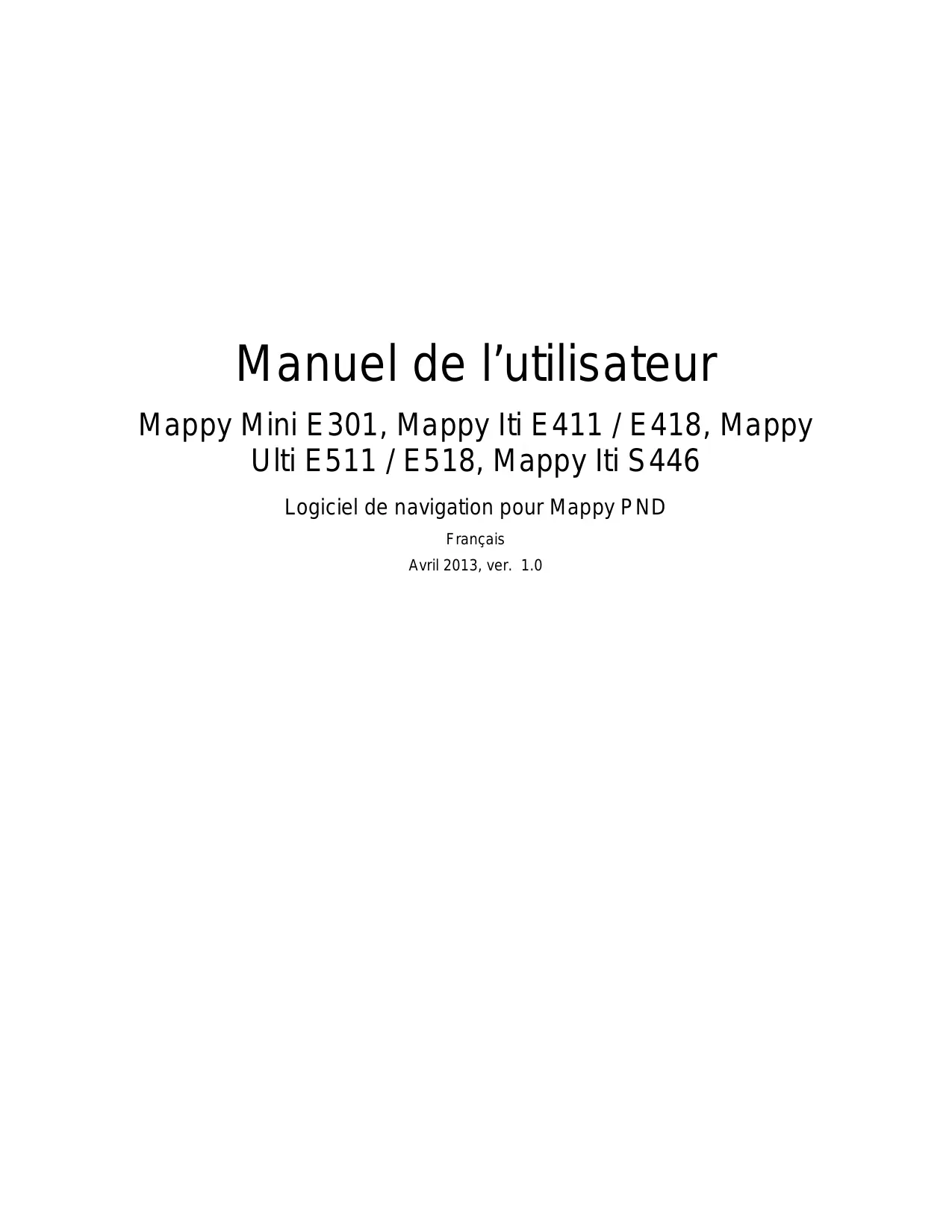
| Type de produit | GPS de navigation portable |
| Caractéristiques techniques principales | Écran tactile 5 pouces, résolution 800 x 480 pixels |
| Alimentation électrique | Batterie lithium-ion rechargeable |
| Dimensions approximatives | 14,5 x 8,5 x 1,5 cm |
| Poids | 200 g |
| Compatibilités | Compatible avec les mises à jour de cartes via USB |
| Type de batterie | Batterie lithium-ion |
| Tension | 5 V |
| Fonctions principales | Navigation GPS, guidage vocal, alertes de vitesse |
| Entretien et nettoyage | Essuyer avec un chiffon doux, éviter les produits abrasifs |
| Pièces détachées et réparabilité | Réparabilité limitée, pièces disponibles sur demande |
| Sécurité | Utiliser uniquement avec l'adaptateur fourni, éviter l'exposition à l'eau |
| Informations générales utiles | Vérifier la compatibilité des cartes avant l'achat, mise à jour régulière recommandée |
FOIRE AUX QUESTIONS - ULTI E528S MAPPY
Questions des utilisateurs sur ULTI E528S MAPPY
Pour mettre à jour votre GPS MAPPY ULTI E528S, suivez ces étapes simples :
1. Préparation de l'appareil
- Assurez-vous que votre GPS est suffisamment chargé ou branché sur une source d'alimentation pour éviter toute interruption pendant la mise à jour.
2. Connexion à un ordinateur
- Utilisez le câble USB fourni avec votre GPS pour le connecter à un ordinateur.
3. Installation du logiciel MAPPY
- Téléchargez et installez le logiciel officiel MAPPY Drive depuis le site web de MAPPY.
- Ce logiciel permet de gérer les mises à jour et la synchronisation des cartes.
4. Lancement et détection
- Ouvrez le logiciel MAPPY Drive sur votre ordinateur.
- Le logiciel devrait détecter automatiquement votre GPS ULTI E528S.
5. Recherche et installation des mises à jour
- Dans le logiciel, cliquez sur l'option "Mise à jour" ou "Mettre à jour les cartes".
- Le logiciel vérifiera la disponibilité des mises à jour pour votre appareil.
- Si des mises à jour sont disponibles, suivez les instructions à l'écran pour les télécharger et les installer.
6. Finalisation
- Une fois la mise à jour terminée, déconnectez votre GPS en toute sécurité de l'ordinateur.
- Redémarrez votre GPS pour que les modifications prennent effet.
En suivant ces étapes, votre GPS MAPPY ULTI E528S sera à jour avec les dernières cartes et fonctionnalités disponibles.
Téléchargez la notice de votre au format PDF gratuitement ! Retrouvez votre notice ULTI E528S - MAPPY et reprennez votre appareil électronique en main. Sur cette page sont publiés tous les documents nécessaires à l'utilisation de votre appareil ULTI E528S de la marque MAPPY.
ULTI E528S MAPPY
Manuel de l’utilisateur Mappy Mini E301, Mappy Iti E411 / E418, Mappy Ulti E511 / E518, Mappy Iti S446 Logiciel de navigation pour Mappy PND Français Avril 2013, ver. 1.0 2.1 Menu de Navigation 8 2.2 Boutons et autres commandes de l'écran 9 2.2.1 Utilisation des claviers 11 2.2.2 Hors pression unique d'écran 12
2.3.2.2 Position sélectionnée sur la carte (curseur) et objet sélectionné sur la carte 15
2.3.3 Objets de la carte16
2.3.3.1 Rues et routes 16 2.3.3.2 Présentation du virage et Prochaine rue 16 2.3.3.3 Informations sur voies et panneaux 17 2.3.3.4 Vue du carrefour 18 2.3.3.5 Services de sortie d'autoroute 18 2.3.3.6 Types d'objet 3D 19 2.3.3.7 Éléments de l'itinéraire actif 19
2.3.4 Utilisation de la carte 20
2.3.5 Menu Rapide 21 2.3.6 Vérifier les détails de votre position actuelle (Afficher ma position) 24
3 Navigation routière 26
3.1 Sélection de la destination d'un itinéraire 26 3.1.1 Recherche combinée 27 3.1.1.5 Recherche combinée — Accéder à un lieu d'intérêt 33 3.1.1.6 Recherche combinée — Accéder à un lieu d'intérêt par sa catégorie 34
3.1.2 Saisir une adresse ou la partie d'une adresse 36
3.1.2.1 Saisir une adresse 36 3.1.2.2 Saisir le milieu de la rue comme destination 38 3.1.2.3 Sélection d'une intersection comme destination 40 3.1.2.4 Sélection d'un centre-ville comme destination 42 3.1.2.5 Saisir une adresse avec un code postal 43
3.1.3.2 Rechercher un lieu d'intérêt à l'aide de catégories prédéfinies 48
3.1.3.3 Rechercher un lieu par catégorie 50 3.1.3.4 Rechercher un lieu par son nom 53 3.1.3.5 Sélectionner une assistance à proximité depuis l’option « Afficher ma position » 56
3.1.4 Sélection d'un emplacement sur la carte comme destination 58
3.1.5 Sélection de la destination à partir de vos favoris 59 3.1.6 Sélectionner une des destinations les plus probables (Historique intelligent) 60 3.1.7 Sélectionner une destination récente à partir de l'historique 61 3.1.8 Saisir les coordonnées de la destination 62 3.1.9 Créer un itinéraire à partir de la liste de destinations (Créer itinéraire) 64
3.2 Visualisation de l'intégralité de l'itinéraire sur la carte 65
3.3 Vérification des paramètres de l'itinéraire et accès aux fonctions liées à l'itinéraire 65 3.4 Modifier l'itinéraire 66 3.4.1 Sélectionner une nouvelle destination lorsque vous avez déjà un itinéraire : Nouvel itinéraire, étape ou destination finale67 3.4.2 Déterminer un nouveau point de départ de l'itinéraire 68 3.4.3 Éditer la liste des destinations (Modifier itinéraire) 69 3.4.4 Arrêt de l'itinéraire actif 70 3.4.5 Supprimer l'itinéraire actif 70 3.4.6 Vérification des autres itinéraires lors de la planification de l'itinéraire 71 3.4.7 Vérification des autres itinéraires pour un itinéraire existant 72 3.4.8 Modifier le véhicule utilisé dans la planification d'itinéraire 73 3.4.9 Modification des types de routes utilisés dans la planification d'itinéraire 74
3.5 Enregistrer un emplacement comme destination favorite 76
3.5.1 Éditer les détails d'une destination favorite 77
5.1.7 Avertissements de limite de vitesse 89
5.1.8 Indicateurs de la batterie et de la position GPS 90 5.1.9 Informations sur la circulation dans la planification d'itinéraire 91 5.1.9.1 Circulation historique 91
5.3 Menu Réglages 93 Si, à la première utilisation de l'application, vous êtes d'accord avec ce qui précède, Mappy PND collecte des informations d'usage et les journaux GPS nécessaires à son amélioration, et à la qualité et à la couverture des cartes. Les données sont traitées anonymement ; personne ne pourra accéder aux informations personnelles. Si vous changez d'avis ultérieurement, vous pouvez activer ou désactiver la collecte des journaux dans Réglages (page 107). Veillez à ne regarder l'écran que si cela est absolument sans danger. Si vous êtes le conducteur du véhicule, nous vous conseillons de manipuler Mappy PND avant de commencer votre trajet. Planifiez votre itinéraire avant de partir et arrêtez-vous si vous souhaitez y apporter des modifications. Vous devez respecter la signalisation routière et la géométrie de la route. Si vous déviez de l'itinéraire recommandé, Mappy PND modifie les instructions en conséquence. N'installez jamais le Mappy PND dans le champ de vision du conducteur, dans la zone de déploiement d'un airbag ou dans un endroit où il pourrait occasionner des blessures lors d'un accident. Pour plus d'informations, consultez le Contrat de Licence Utilisateur Final (page 110).
Mappy PND est optimisé pour une utilisation en voiture ou en mode piéton. Vous n'avez pas besoin d'utiliser un stylet. Vous l'utiliserez facilement en touchant les boutons de l'écran et la carte du bout des doigts. Lorsque vous utilisez le logiciel de navigation pour la première fois, un processus de configuration initiale commence automatiquement. Procédez comme suit : 1.
Sélectionnez la langue écrite de l'interface de l'application. Vous pourrez la modifier ultérieurement dans Paramètres régionaux (page 106).
pour autoriser les statistiques de la couverture des cartes. Touchez anonymes ou pour désactiver cette fonction. Vous pouvez les activer ou les désactiver individuellement plus tard dans Paramètres collecte de journaux (page 107).
L'assistant de configuration démarre. Touchez
Vous pouvez atteindre tous les endroits de Mappy PND à partir du menu de Navigation.
Vous pouvez alors procéder comme suit :
modifier ou supprimer votre itinéraire, définir un point de départ pour l'itinéraire, choisir des types d'itinéraire, éviter certaines parties de l'itinéraire, simuler la navigation ou ajouter la destination à vos favoris. • pour arrêter la navigation et quitter le logiciel.
2.2 Boutons et autres commandes de l'écran
Lorsque vous utilisez Mappy PND, vous touchez généralement les boutons de l'écran tactile. Vous ne devez confirmer les sélections ou les modifications que si l'application doit redémarrer, doit procéder à une reconfiguration importante ou si vous êtes sur le point de perdre des données ou paramètres. Autrement, Mappy PND enregistre vos sélections et applique les nouveaux paramètres sans aucune étape de confirmation dès que vous utilisez les commandes.
Après la modification, la nouvelle valeur est indiquée sur le bouton.
Affiche les informations concernant l'état.
Déplacez-vous également de page en page avec les et boutons touchez la valeur souhaitée.
Quand il y a seulement
Tapez sur un des boutons quelques choix, les boutons pour sélectionner une radio peuvent être utilisés à la nouvelle valeur. place des listes. Une seule valeur peut être sélectionnée.
Si vous n'avez que deux
Touchez cet interrupteur choix, une marque apparaît pour l'activer ou le lorsque la fonction est activée. désactiver.
Quand une fonctionnalité peut
être réglée sur des valeurs différentes dans une gamme, Mappy PND affiche un indicateur sur une jauge qui affiche et règle la valeur.
Claviers alphabétiques et alphanumériques pour entrer du texte ou des chiffres.
Corriger votre entrée sur le clavier Touchez
pour supprimer le(s) caractère(s) inutile(s).
au centre en bas de l'écran.
Saisir les lettres majuscules et
Lorsque vous saisissez un texte, le premier caractère s'affiche en minuscules majuscule et le reste du texte apparaît en minuscule. Touchez pour saisir une lettre majuscule ou touchez deux fois pour activer la touche de verrouillage majuscules. Touchez à nouveau pour obtenir des lettres minuscules. Saisir des numéros et des symboles Touchez pour passer à un clavier proposant des caractères numériques et des symboles. Finaliser l'entrée du clavier (accepter le résultat de la recherche suggérée) Finaliser l'entrée du clavier (afficher la liste des résultats de la recherche)
Touchez sans relâcher sur les écrans de menu et les listes : l'écran Carte apparaît.
Une petite carte réel s'affiche dans le menu de Navigation comme faisant partie du bouton
Pour agrandir cette petite carte et afficher l'écran Carte, touchez
Vous voyez les points de couleur encerclant un symbole de satellite dans le coin supérieur gauche. Plus vous voyez de points verts, plus vous vous rapprochez de la position GPS correcte.
Quand la position GPS est disponible, le marqueur de véhicule s'affiche en couleur, indiquant votre position actuelle.
Par défaut, seul un champ de données s'affiche dans le coin inférieur droit. Touchez ce champ pour voir tous les champs de données de l'itinéraire. Touchez l'un des champs de données pour supprimer les autres et n'afficher que celui qui a été sélectionné.
Les champs de données sont différents lorsque vous parcourez un itinéraire actif et lorsque vous n'avez pas de destination précise ( ligne orange ne s'affiche pas).
Champs de données par défaut lorsque vous faites une croisière sans une destination (touchez et maintenez la pression sur l'un des champs pour modifier sa valeur) :
Affiche l'heure actuelle ajustée en fonction du décalage de fuseau horaire. L'heure précise est fournie par les satellites GPS. Les informations sur le fuseau horaire proviennent quant à elles de la carte ou elles peuvent être définies manuellement dans les paramètres régionaux.
(L'heure actuelle s'affiche toujours dans le coin supérieur gauche des écrans de menu.)
Champs de données par défaut lorsque vous naviguez sur un itinéraire (touchez et maintenez la pression sur l'un des champs pour modifier sa valeur) :
Le calcul ne peut pas prendre en compte les bouchons et les autres ralentissements éventuels. Les données historiques liées à la circulation peuvent également être prises en compte si ces données sont disponibles. 14
Indique l'heure d'arrivée prévue à la destination finale de l'itinéraire en fonction des informations disponibles pour les segments restants de l'itinéraire.
Le calcul ne peut pas prendre en compte les bouchons et les autres ralentissements éventuels. Les données historiques liées à la circulation peuvent également être prises en compte si ces données sont disponibles.
2.3.2 Marqueurs de position
2.3.2.1 Marqueur de véhicule et route verrouillée
Lorsque votre position GPS est disponible, Mappy PND indique votre position actuelle sur le marqueur de véhicule. Par défaut, ce marqueur est flèche bleu, mais vous pouvez changer cette icône dans Réglages. L'emplacement exact du marqueur de véhicule dépend du type de véhicule utilisé pour le calcul de l'itinéraire et le mode de navigation. Vous pouvez régler les deux dans Paramétrage de l'itinéraire (page 97). •
Si vous choisissez le mode Piéton et/ou la navigation hors route : Le marqueur de véhicule indique votre position GPS exacte. La direction de l'icône indique votre cap actuel.
Vous pouvez marquer une position sur la carte selon les étapes suivantes : •
Touchez la carte au cours de la navigation.
Touchez la carte lorsque vous êtes invité à confirmer la destination à la fin d'une recherche ou
) qui le rend visible à tous les niveaux de zoom.
La position du curseur peut être utilisée comme destination de l'itinéraire et un nouveau point d'alerte.
Vous pouvez rechercher des lieux situés près de lui ou enregistrer ce lieu comme l'une de vos destinations favorites. Vous pouvez également sélectionner quelques objets sur la carte. Si vous touchez l'icône d'un lieu ou un point d'alerte sur la carte, l'objet sera sélectionné (vous voyez un contour rouge autour de l'objet) et vous pourrez obtenir des informations sur cet objet ou utiliser ce dernier comme un point d'itinéraire.
2.3.3 Objets de la carte
Mappy PND représente les rues de la même façon que les cartes routières papier. La largeur et les couleurs utilisées correspondent à leur importance : on distingue aisément une autoroute d'une petite rue.
2.3.3.2 Présentation du virage et Prochaine rue
Lors de la navigation d'un itinéraire, la section supérieure de l'écran Carte indique des informations sur l'événement de l'itinéraire suivant (manœuvre) et la rue ou la ville suivante.
Il y a un champ dans l'angle en haut à gauche qui affiche la manœuvre suivante. Le type d'événement
(virage, rond-point, sortie d'autoroute, etc.) ainsi que sa distance par rapport à la position actuelle sont affichés. Une icône plus petite indique le type de la seconde manœuvre suivante si elle est proche de la première. Autrement, seule la manœuvre suivante s'affiche.
La plupart de ces icônes sont très intuitives. Le tableau suivant répertorie une partie des événements d'itinéraire fréquemment affichés. Les mêmes symboles sont utilisés dans les deux champs :
Tournez franchement à gauche.
Continuez tout droit à l'intersection. Allez à gauche sur le rond-point, 3e sortie (manœuvre suivante). Prenez le rond-point (deuxième manœuvre à effectuer). Entrez sur l'autoroute. Sortez de l'autoroute. Embarquez sur le ferry. Débarquez du ferry. À l'approche d'une étape. Vous vous approchez de la destination.
2.3.3.3 Informations sur voies et panneaux
Lorsque vous roulez sur une route à voies multiples, il est essentiel d'emprunter la bonne voie de circulation afin de suivre l'itinéraire conseillé. Si les informations sur les voies sont disponibles dans les données de carte, Mappy PND affiche les voies et leurs directions à l'aide de petites flèches situées en bas de la carte. Les flèches mises en évidence représentent les voies et la direction que vous devez suivre. Si des informations supplémentaires sont disponibles, des panneaux remplacent les flèches. Les panneaux s'affichent en haut de la carte. Leur couleur et leur style rappellent ceux des panneaux installés au-dessus des routes ou sur le bord. Les flèches indiquent les destinations disponibles et le numéro de la route où mène la voie. Tous les panneaux se ressemblent lors de la conduite et en l'absence d'itinéraire conseillé. En cas de navigation sur un itinéraire, seuls les panneaux pointant vers les voies à emprunter s'affichent en couleurs vives, tandis que les autres sont plus sombres.
Si vous voulez masquer les panneaux qui s'affichent actuellement, touchez l'un d'entre eux et l'écran
Carte normal se rétablit jusqu'à ce que vous receviez de nouvelles informations sur les panneaux.
2.3.3.4 Vue du carrefour
Si vous approchez de la sortie d'une autoroute ou d'une intersection complexe et que les informations dont vous avez besoin existent, la carte est remplacée par une vue en 3D du carrefour. Les voies dont vous avez besoin s'affichent avec des flèches. En haut de l'écran, des panneaux de signalisation vous donnent des informations supplémentaires. Si vous voulez masquer le carrefour qui s'affiche actuellement, touchez l'image et l'écran Carte se rétablit.
2.3.3.5 Services de sortie d'autoroute
Il se peut que vous ayez besoin d'une station-service ou d'un restaurant pendant votre trajet. Cette fonction affiche un nouveau bouton sur la carte lorsque vous conduisez sur les autoroutes.
Touchez ce bouton pour ouvrir un panneau avec le détail des quelques sorties ou stations-services suivantes.
Si vous voulez afficher d'autres types de Lieux pour les sorties, vous pouvez changer les icônes dans les réglages du Guidage visuel (page 104).
2.3.3.6 Types d'objet 3D Mappy PND prend en charge les types d'objet 3D suivants :
Les intersections complexes et les routes verticales isolées (telles que les ponts autoroutiers ou les ponts) apparaissent en mode 3D.
2.3.3.7 Éléments de l'itinéraire actif
Mappy PND indique l'itinéraire de la façon suivante :
Une destination intermédiaire de l'itinéraire avant d'atteindre la destination finale.
(point La destination finale de l'itinéraire.
L'itinéraire se détache toujours de la carte de par sa couleur, en modes diurne et nocturne.
Vous pouvez choisir d'emprunter ou d'éviter certains types de route (page 97). Toutefois, lorsque Mappy PND ne peut pas les éviter, l'itinéraire les inclut et les signale d'une couleur différente de celle de l'itinéraire.
2.3.4 Utilisation de la carte
Touchez n'importe quel endroit sur la carte pour la parcourir pendant la navigation. La carte s'arrête en suivant la position actuelle (le marqueur de véhicule, un flèche bleu par défaut, n'est plus bloqué en une position fixe sur l'écran) et les boutons de commande pour vous permettre de modifier la vue de la carte.
Déplacer la carte à l'aide de la fonction glisser-déplacer
Zoom avant et arrière
Vous pouvez déplacer la carte dans toutes les directions : touchez et maintenez votre doigt sur la carte tout en le déplaçant dans la direction souhaitée. Modifie le cadre de la carte qui apparaît à l'écran.
Mappy PND utilise des cartes vectorielles de haute qualité qui vous permettent d'examiner la carte à différents niveaux de zoom, toujours avec un contenu optimisé. Les noms de rues, entre autres, apparaissent toujours dans la même taille de police et jamais à l'envers. Seuls les rues et les objets dont vous avez besoin sont affichés.
La modification de l'échelle de la carte possède une limite en mode d'affichage de carte en 3D. Si vous effectuez davantage un zoom arrière, la carte passe en mode d'affichage 2D. Touchez le bouton une fois pour modifier la vue en grandes étapes ou touchez et maintenez la pression sur le bouton pour la modifier continuellement et aisément.
Orientation vers le haut et vers le bas
Faire pivoter vers la gauche et vers la droite
Modifie l'angle de vue vertical de la carte en mode 3D.
Touchez le bouton une fois pour modifier la vue en grandes
étapes ou touchez et maintenez la pression sur le bouton pour la modifier continuellement et aisément. Modifie l'angle de vue horizontale de la carte.
étapes ou touchez et maintenez la pression sur le bouton pour la modifier continuellement et aisément. Touchez ce bouton pour passer de la perspective en 3D aux modes d'affichage de carte descendante.
Compas en mode d'affichage de carte
2D Compas en mode d'affichage de carte 3D Informations locales
Retour à la navigation normale
Touchez ce bouton pour afficher un nouvel écran muni d'informations sur le point de la carte sélectionnée, le curseur.
Touchez ce bouton pour remettre la carte à la position GPS actuelle. La rotation automatique de la carte est également rétablie. Les boutons d'utilisation de la carte disparaissent et la navigation continue.
Options supplémentaires
Sélectionnez une destination
L'itinéraire est calculé automatiquement.
Le menu Rapide consiste en une sélection de commandes et de fonctions fréquemment nécessaires pendant la navigation. Vous pouvez l'ouvrir directement à partir de l'écran Carte en touchant
Le menu se fermera après quelques secondes d'inactivité ou si vous touchez
Ceci affecte tous les sons de l'application. avertissements / Volume / Curseur principal Cet interrupteur coupe tous les sons de Plus / Réglages / Son et l'application. Touchez à nouveau pour réactiver les avertissements / Volume / sons. interrupteur principal Ce bouton ouvre la fonction Recherche combinée qui permet de rechercher des adresses, lieux, destinations favorites et récentes par leur nom dans un seul environnement unifié.
Destination (page 27)
Destination/Rechercher des
Cette fonction vous permet de rechercher un lieu par son nom. La recherche est effectuée le long de lieux/Recherche rapide (page 46) votre itinéraire ou près de votre position actuelle si aucun itinéraire n'est calculé. Ce bouton affiche la liste de vos destinations favorites.
Ce bouton affiche la liste de l'Historique. Vous pouvez sélectionner l'une de vos destinations précédentes.
Ce bouton affiche la fonction de modification d'itinéraire.
Rechercher/Favoris (page 59)
Ce bouton affiche les réglages liés à la carte.
Plus/Réglages/Paramètres de la carte (page 103)
Touchez le champ de la rue
Ce bouton affiche un écran particulier contenant actuelle sur l'écran Carte des informations sur l'emplacement actuel et un bouton pour rechercher un service d'urgence proche ou une assistance routière. Pour obtenir des détails, consultez le chapitre suivant.
Ce bouton supprime l'itinéraire et arrête la navigation. Ce bouton est remplacé par le bouton suivant si les étapes sont données.
Ce bouton saute l'étape suivante sur l'itinéraire.
Ce bouton affiche une carte en 2D à l'échelle modifiée et positionnée pour indiquer l'itinéraire entier.
Itinéraire/Suppr Itinér. (page 70)
Ce bouton affiche l'écran Moniteur Trajet sur lequel vous pouvez gérer vos journaux de trajet et vos journaux de suivi précédemment enregistrés. Ce bouton (l'itinéraire).
A l'aide cette fonction, vous pouvez enregistrer l'itinéraire actif pour une utilisation ultérieure.
Touchez le haut de l'écran Carte Ce bouton affiche l'écran d'informations GPS, la lorsqu'il n'y a aucune réception position du satellite et les informations sur la GPS puissance du signal. Plus / Réglages / Itinéraire (page Ce bouton affiche les paramètres du profil du 97) véhicule sélectionné.
2.3.6 Vérifier les détails de votre position actuelle (Afficher ma position)
Cet écran contient des informations sur la position actuelle (ou sur la dernière position connue si la réception GPS n'est pas disponible) et un bouton pour rechercher des lieux utiles à proximité.
Vous pouvez accéder à cet écran à partir de la carte en suivant l'une des méthodes suivantes :
Si la rue actuelle s'affiche au-dessous du marqueur de véhicule (la position actuelle sur la carte), touchez-la pour afficher l'écran Où suis-je ?.
Vous pouvez planifier des itinéraires avec des destinations multiples. Sélectionnez la première destination. Puis sélectionnez une deuxième destination et ajoutez-la à votre itinéraire pour créer un itinéraire multipoint. Vous pouvez ajouter autant de destinations que vous le désirez à votre itinéraire.
Vous pouvez aussi utiliser Mappy PND pour la navigation tout terrain. Pour plus de détails, consultez la page 1.
3.1 Sélection de la destination d'un itinéraire
Mappy PND vous propose plusieurs manières de choisir votre destination : • Le processus ci-dessous montre comment effectuer une recherche et les sous-sections suivantes vous aideront à rechercher des résultats spécifiques.
et sélectionnez-en une dans la liste.
Lorsque la zone de recherche appropriée apparaît, vous pouvez commencer à saisir le nom, l'adresse ou la catégorie de la destination que vous recherchez. Le numéro qui apparaît dans le indique le nombre de résultats correspondant au texte saisi. La bouton recherche d'arrière-plan est effectuée pendant que vous saisissez les lettres afin que ce nombre puisse augmenter si vous attendez quelques secondes. Continuez à saisir de nouvelles lettres quand ce nombre est élevé.
pour sélectionner une destination différente.
Après un bref résumé des paramètres de l'itinéraire, la carte apparaît affichant tout l'itinéraire.
L'itinéraire est calculé automatiquement. Touchez paramètres de l'itinéraire ou touchez
pour modifier les pour commencer votre trajet.
Si vous savez que vous utiliserez cette destination fréquemment, avant de toucher pour confirmer la destination, inscrivez-la d'abord sur la liste de vos
pour sélectionner une destination différente.
Après un bref résumé des paramètres de l'itinéraire, la carte apparaît affichant tout l'itinéraire.
L'itinéraire est calculé automatiquement. Touchez paramètres de l'itinéraire ou touchez
pour modifier les pour commencer votre trajet.
Remarque L'autre façon de rechercher une destination récente est de toucher le bouton menu Rapide ou dans le menu Destination. Le reste de la procédure est semblable à la procédure ci-dessus.
3.1.1.2 Recherche combinée — Accéder à une destination favorite
Pour rechercher une de vos destinations favorites dans Recherche combinée, effectuez la recherche comme décrit précédemment. Lorsque l'écran de résultat apparaît, procédez comme suit :
pour sélectionner une destination différente.
Après un bref résumé des paramètres de l'itinéraire, la carte apparaît affichant tout l'itinéraire.
L'itinéraire est calculé automatiquement. Touchez paramètres de l'itinéraire ou touchez
pour modifier les pour commencer votre trajet.
Remarque L'autre façon de rechercher une destination favorite est de toucher le bouton menu Rapide ou dans le menu Destination. Le reste de la procédure est semblable à la procédure ci-dessus.
3.1.1.3 Recherche combinée — Accéder à une adresse
Pour rechercher une adresse dans Recherche combinée, effectuez la recherche comme décrit précédemment. Utilisez le nom de la rue seul ou combiné avec le numéro de la maison comme texte de recherche. Lorsque l'écran de résultat apparaît, procédez comme suit :
pour sélectionner une destination différente.
dans le menu Remarque L'autre façon de rechercher une adresse est de toucher le bouton Destination. Contrairement à Recherche combinée, cette méthode de recherche est une méthode structurée qui permet de définir les parties d'une adresse séparément.
3.1.1.4 Recherche combinée — Accéder à une intersection
Pour rechercher une intersection dans Recherche combinée, effectuez la recherche comme décrit précédemment mais utilisez le signe « & » pour séparer les deux rues formant une intersection. Vous n'avez pas besoin d'utiliser d'espaces avant et après le caractère de séparation. Par exemple, vous pouvez utiliser un des textes d'entrée suivants pour rechercher les intersections de Collins Street et de Douglas Avenue (plus la chaîne d'entrée est précise, moins vous obtiendrez de résultats erronés) : •
Collins St & Douglas Ave
pour sélectionner une destination différente.
Après un bref résumé des paramètres de l'itinéraire, la carte apparaît affichant tout l'itinéraire.
L'itinéraire est calculé automatiquement. Touchez paramètres de l'itinéraire ou touchez
pour modifier les pour commencer votre trajet.
Remarque L'autre façon de rechercher une adresse est de toucher le bouton Destination. Contrairement à Recherche combinée, cette méthode de recherche est une méthode structurée qui permet de définir les parties d'une adresse séparément.
3.1.1.5 Recherche combinée — Accéder à un lieu d'intérêt
Pour rechercher un lieu d'intérêt dans Recherche combinée, effectuez la recherche comme décrit précédemment. Recherchez une partie de son nom. Lorsque l'écran de résultat apparaît, procédez comme suit :
pour sélectionner une destination différente.
Après un bref résumé des paramètres de l'itinéraire, la carte apparaît affichant tout l'itinéraire.
L'itinéraire est calculé automatiquement. Touchez paramètres de l'itinéraire ou touchez
pour modifier les pour commencer votre trajet.
L'autre façon de rechercher un lieu est de toucher le bouton
3.1.1.6 Recherche combinée — Accéder à un lieu d'intérêt par sa catégorie Pour rechercher un lieu d'intérêt dans Recherche combinée en indiquant uniquement sa catégorie, effectuez la recherche comme décrit précédemment. Recherchez une partie du nom de la catégorie. Lorsque l'écran de résultat apparaît, procédez comme suit : 1.
La liste est classée avec les catégories de lieu au début mais si vous le souhaitez, vous pouvez filtrer la liste pour que seules les catégories de lieu apparaissent. Touchez l'écran pour filtrer la liste.
Faites défiler la liste et sélectionnez une des catégories. La liste des lieux dans cette catégorie classés en fonction de leur distance par rapport à votre position actuelle apparaît. Si la catégorie sélectionnée contient des sous-catégories, tous les lieux de cette catégorie apparaîtront dans une liste.
pour sélectionner une destination différente.
Après un bref résumé des paramètres de l'itinéraire, la carte apparaît affichant tout l'itinéraire.
L'itinéraire est calculé automatiquement. Touchez paramètres de l'itinéraire ou touchez
pour modifier les pour commencer votre trajet.
L'autre façon de rechercher une catégorie de lieu est de toucher le bouton
menu Destination puis de toucher
. Cette solution alternative est différente du/de la Recherche combinée. Lorsque vous recherchez une catégorie de lieu ici, vous devez parcourir toute l'arborescence des catégories de lieux. Lorsque vous sélectionnez une catégorie, la liste de ses sous-catégories s'ouvre.
3.1.2 Saisir une adresse ou la partie d'une adresse
Entrez au moins une partie de l'adresse de manière à sélectionner plus rapidement la destination de l'itinéraire. Sur le même écran, vous pouvez trouver une adresse en entrant : •
l'adresse exacte, y compris le numéro
La carte plein écran apparaît. Le point sélectionné figure au milieu. Au besoin, touchez un autre endroit sur la carte pour modifier la destination. Le curseur ( emplacement. Touchez
) apparaît au nouvel
pour confirmer la destination ou touchez
pour sélectionner une destination différente.
Après un bref résumé des paramètres de l'itinéraire, la carte apparaît affichant tout l'itinéraire.
L'itinéraire est calculé automatiquement. Touchez paramètres de l'itinéraire ou touchez
pour modifier les pour commencer votre trajet.
3.1.2.2 Saisir le milieu de la rue comme destination
Vous pouvez naviguer vers le milieu de la rue si le numéro d'habitation n'est pas disponible :
pour revenir au menu Navigation.
. Le milieu de la rue est
Au lieu de saisir le numéro de l'habitation, touchez sélectionné comme destination.
La carte plein écran apparaît. Le point sélectionné figure au milieu. Au besoin, touchez un autre endroit sur la carte pour modifier la destination. Le curseur ( emplacement. Touchez
) apparaît au nouvel
pour confirmer la destination ou touchez
pour sélectionner une destination différente.
Après un bref résumé des paramètres de l'itinéraire, la carte apparaît affichant tout l'itinéraire.
L'itinéraire est calculé automatiquement. Touchez paramètres de l'itinéraire ou touchez
pour modifier les pour commencer votre trajet.
3.1.2.5 Saisir une adresse avec un code postal Toutes les possibilités de recherche d'adresses décrites précédemment peuvent être réalisées en entrant le code postal à la place du nom de la ville. Voici un exemple avec une adresse complète :
pour revenir au menu Navigation.
La carte plein écran apparaît. Le point sélectionné figure au milieu. Au besoin, touchez un autre endroit sur la carte pour modifier la destination. Le curseur ( emplacement. Touchez
) apparaît au nouvel
pour confirmer la destination ou touchez
pour sélectionner une destination différente.
Après un bref résumé des paramètres de l'itinéraire, la carte apparaît affichant tout l'itinéraire.
L'itinéraire est calculé automatiquement. Touchez paramètres de l'itinéraire ou touchez
pour modifier les pour commencer votre trajet.
3.1.2.6 Astuces pour entrer rapidement les adresses
Vous pouvez gagner du temps en recherchant une intersection :
Vous pouvez sélectionner votre destination à partir des Lieux d'intérêt inclus avec Mappy PND. À l'aide de même écran, vous pouvez trouver un Lieu de différentes façons : •
avec la fonction Recherche rapide, vous pouvez trouver rapidement un lieu à proximité par son nom
3.1.3.1 Recherche rapide pour un lieu d'intérêt
La fonction Recherche rapide vous laisse trouver rapidement un Lieu par son nom. La recherche est toujours effectuée •
sur l'itinéraire recommandé s'il existe ou
nouveau la liste, touchez
5. La fonction Recherche prédéfinie vous laisse trouver rapidement les types de lieux les plus fréquemment sélectionnés.
pour revenir au menu Navigation.
Après un bref résumé des paramètres de l'itinéraire, la carte apparaît affichant tout l'itinéraire. L'itinéraire est calculé automatiquement. Touchez paramètres de l'itinéraire ou touchez
pour modifier les pour commencer votre trajet.
3.1.3.3 Rechercher un lieu par catégorie
Vous pouvez rechercher des lieux d'intérêt par leurs catégories ou sous-catégories.
pour revenir au menu Navigation.
3.1.3.4 Rechercher un lieu par son nom Vous pouvez rechercher des lieux par leurs noms. Vous pouvez rechercher près d'un emplacement différent ou sur votre itinéraire dans toute la base de données de lieux ou uniquement dans une catégorie ou sous-catégorie de lieux.
pour revenir au menu Navigation.
pour effectuer la recherche dans la catégorie de lieu sélectionné.
si vous ne l'avez pas encore fait.
Après un bref résumé des paramètres de l'itinéraire, la carte apparaît affichant tout l'itinéraire. L'itinéraire est calculé automatiquement. Touchez paramètres de l'itinéraire ou touchez
pour modifier les pour commencer votre trajet.
3.1.3.5 Sélectionner une assistance à proximité depuis l’option « Afficher ma position »
Vous pouvez rapidement chercher une assistance à proximité depuis l’écran « Afficher ma position ».
pour ouvrir le menu Rapide.
paramètres de l'itinéraire ou touchez
pour commencer votre trajet.
Vous pouvez sélectionner un emplacement que vous avez déjà enregistré en tant que favori et en faire votre destination.. Le processus d'ajout d'un emplacement à la liste des destinations favorites est décrit dans page 76. 1.
Accès à la liste des favoris :
paramètres de l'itinéraire ou touchez
pour commencer votre trajet.
Les destinations que vous avez préalablement définies apparaissent dans la liste Historique. Deux de ces destinations récentes sont illustrées dans le menu de Destination pour un accès facile. L'Historique intelligent propose ces lieux en se basant sur vos habitudes de navigation à l'aide de paramètres, comme l'heure actuelle de la journée, le jour de la semaine et la position actuelle. Plus vous utilisez le logiciel de navigation, mieux il peut deviner votre destination désirée.
pour revenir au menu Navigation.
paramètres de l'itinéraire ou touchez
pour commencer votre trajet.
paramètres de l'itinéraire ou touchez
pour commencer votre trajet.
pour revenir au menu Navigation.
pour revenir au menu Navigation.
pour revenir au menu Navigation.
pour revenir au menu Navigation.
Vous n'avez pas besoin d'arrêter l'itinéraire actif : lorsque vous recommencez à conduire, Mappy PND redémarre les instructions vocales à partir de votre position.
Si, en revanche, vous ne trouvez pas une bonne alternative, touchez défilez vers le bas pour trouver des itinéraires de différents types.
3.4.7 Vérification des autres itinéraires pour un itinéraire existant Pour recalculer l'itinéraire actif grâce à un mode de calcul de l'itinéraire différent, vous pouvez modifier le paramétrage de l'itinéraire (page 97). Il existe un autre manière d'aboutir à ce résultat et de comparer des itinéraires différents à l'aide du même mode de calcul de l'itinéraire. Procédez comme suit :
Si vous êtes sur l'écran Carte, touchez
3.4.8 Modifier le véhicule utilisé dans la planification d'itinéraire
Pour recalculer l'itinéraire actif d'un véhicule différent, procédez comme suit. Vous pouvez également effectuer ces modifications dans Réglages (page 97).
pour revenir sur la carte.
pour revenir au menu Navigation.
Sélectionner le point de départ ou une destination (une étape ou une destination finale) est pareil que la description dans la navigation routière. La seule différence est que les points d'itinéraire sont liés pour former un itinéraire avec des lignes droites quel que soit le réseau routier et le Code de la route.
4.2 Navigation en mode hors route
La véritable différence entre les modes routier et hors route se trouve dans la navigation elle-même. Lorsque vous êtes sur l'écran Carte avec un itinéraire hors route : •
votre position et cap actuels ne sont pas alignés avec la route la plus proche et
il n'y a aucune navigation porte-à-porte, uniquement une direction recommandée.
Mappy PND utilise différents thèmes de couleurs pendant la journée et la nuit pour les écrans de carte et de menu. •
Les couleurs diurnes sont semblables à celles des cartes routières en papier et les menus sont clairs.
Après avoir quitté le tunnel, la vue d'origine de la carte est rétablie.
Cette fonction peut être désactivée dans Réglages (page 104).
5.1.4 Calcul et recalcul d'un itinéraire
Mappy PND calcule l'itinéraire en fonction de vos préférences : • Pour plus d'informations sur le Paramétrage de l'itinéraire, consultez page 97.
5.1.5 Calcul de l'itinéraire vert
Le calcul de l'itinéraire n'intervient pas uniquement lorsqu'on recherche l'itinéraire le plus rapide ou le plus court. S'agissant de certains types de véhicules, vous pouvez aussi vérifier la consommation de carburant et l'émission de CO2 lors de la planification d'un itinéraire et vous pouvez créer des itinéraires économiques ayant un effet négligeable sur l'environnement. Dans Paramétrage de l'itinéraire, vous pouvez éditer les paramètres du véhicule sélectionné. Saisissez les valeurs de consommation de carburant et le prix du carburant. Vous pouvez également décider si vous voulez voir la différence entre votre itinéraire et l'itinéraire vert même si le mode de calcul de l'itinéraire sélectionné n'est pas vert. comme mode de calcul de Après avoir défini les paramètres ci-dessus, sélectionnez l'itinéraire, pour obtenir non seulement un itinéraire rapide mais économique en essence. Notez que les calculs du coût du voyage et de l'émission de CO2 ne sont que des estimations. Ces calculs ne peuvent pas prendre en compte le relief, les virages et les conditions de trafic. De même, cet itinéraire n'est pas du tout censé être l'itinéraire le plus vert. La rapidité du voyage reste importante ; par conséquent le but est d'emprunter un itinéraire rapide qui réduit la consommation en carburant et l'émission de CO2. Avec un type de véhicule qui offre la possibilité de choisir le calcul de l'itinéraire vert, quel que soit le mode de calcul de l'itinéraire sélectionné, les détails verts s'affichent également lorsque vous confirmez l'itinéraire :
Si le mode de calcul de l'itinéraire sélectionné n'est pas vert et si vous avez autorisé l'application à afficher l'alternative verte, le prix, la consommation du carburant et l'émission de CO2, les différences entre l'itinéraire sélectionné et l'itinéraire vert s'affichent aussi sur cet écran.
Touchez le champ qui comporte ces détails pour changer immédiatement l'itinéraire en vert.
L'application peut vous prévenir lorsque vous approchez des radars ou des zones dangereuses telles que des zones scolaires ou des passages à niveau. Vous pouvez déterminer les types d'alerte différents individuellement dans Paramètres Sons et Avertissements (page 94). Les types d'alerte suivants sont disponibles : •
Avertissement audio : Des bips peuvent être émis lorsque vous approchez de l'un de ces points ou il peut s'agir de sons d'alerte supplémentaires si vous dépassez la limite de vitesse à l'approche de ces points.
Les cartes utilisées par le logiciel peuvent contenir des informations sur les limites de vitesse valables sur quelques segments de route. Mappy PND est capable de vous avertir quand vous dépassez la limitation actuelle. Il est possible que cette information ne soit pas disponible pour votre région (demandez à votre distributeur local) ou qu'elle ne soit pas complètement correcte pour toutes les routes de la carte.
La vitesse maximale définie dans le profil de véhicule est également utilisée dans le cadre de cet avertissement. Mappy PND vous alerte si vous dépassez la valeur prédéfinie même si la limite de vitesse légale est supérieure. L'avertissement de vitesse peut être réglé avec précision dans paramètres Sons (page 94). Vous pouvez définir la vitesse relative au-dessus de laquelle l'application déclenche l'avertissement. Les types d'alerte suivants sont disponibles :
5.1.8 Indicateurs de la batterie et de la position GPS Vous pouvez trouver des informations utiles dans les angles en haut des écrans de menu. Le symbole de la batterie se situe dans le coin supérieur gauche, près de l'heure actuelle et donne des informations relatives à la batterie rechargeable de l'appareil.
La batterie n'est pas pleine, mais dispose encore d'une capacité suffisante.
Vous devez recharger la batterie.
Dans le coin supérieur droit, l'icône représentant la qualité de la réception GPS affiche la précision des informations sur la position.
Mappy PND est connecté au récepteur GPS, mais le signal est trop faible et le récepteur ne peut pas déterminer la position GPS. la navigation GPS n'est pas possible. Seuls quelques satellites sont reçus. Les informations sur la position sont disponibles, mais la hauteur (altitude) ne peut pas être calculée. La navigation GPS est possible, mais l'erreur de position peut être importante.
Les informations sur l'altitude sont disponibles, la position étant en 3D.
La navigation GPS est possible.
5.1.9 Informations sur la circulation dans la planification d'itinéraire
L'itinéraire recommandé n'est pas toujours le même entre deux points. Les informations statistiques hors ligne sur la circulation (informations historiques sur la vitesse ou les mouvements de la circulation) peuvent être prises en compte dans le calcul de l'itinéraire en fonction du moment de la journée et du jour de la semaine tant que les données convenables existent. La fonction dépend de la disponibilité des données. Vous pouvez afficher les informations historiques du trafic sur la carte en parcourant la carte et en sélectionnant cette option dans le menu Plus. Une carte 2D s'affiche avec les segments de route colorés en fonction de la densité de trafic durant la période donnée. Les informations actuelles s'affichent lorsque vous ouvrez l'écran. Modifiez le jour de la semaine et l'heure de la journée pour afficher la période souhaitée.
5.1.9.1 Circulation historique
Si des informations statistiques sur la circulation sont enregistrées avec les données de carte, Mappy PND peut les prendre en compte lors de la planification d'un itinéraire. Dans des circonstances normales, ces statistiques vous permettent d'éviter les embouteillages habituels en un jour précis de la semaine et à une heure précise ; mais dans certains cas, tels que pendant les jours fériés qui tombent les jours de la semaine, ils peuvent être trompeurs. Vous pouvez désactiver cette fonction dans Paramètres de trafic (page 97). Vous pouvez afficher les informations statistiques du trafic sur la carte en parcourant la carte et en sélectionnant cette option dans le menu Plus.
Le menu Plus vous fournit des options variées et des applications supplémentaires. Touchez les boutons suivants :
Accédez aux applications voyage : le convertisseur de taille de vêtements vous permet de convertir les unités internationales variées de types de vêtements d'hommes ou de femmes et des chaussures.
La calculatrice scientifique répond à tous vos besoins en matière de calculs. Touchez le bouton Mode pour obtenir des fonctions supplémentaires et utiliser la mémoire pour enregistrer vos résultats. Le moniteur de consommation de carburant vous permet de vous tenir au courant de la consommation de votre voiture même si vous n'utilisez pas la navigation dans tous vos voyages. Déterminez la valeur initiale du compteur kilométrique, puis enregistrez la distance parcourue et l'approvisionnement en carburant chaque fois que vous approvisionnez votre voiture. Vous pouvez aussi configurer des rappels d'entretien régulier de la voiture. Touchez ce bouton pour voir les zones éclairées par le soleil et des zones sombres du monde Votre position actuelle et vos points d'itinéraire sont indiqués sur la carte. Touchez le bouton Détails pour voir les heures exactes du coucher et du lever du soleil pour tous vos points d'itinéraire (votre emplacement actuel, toutes les étapes et la destination finale). Si vous enregistrez vos journaux de trajet lorsque vous arrivez à un certain niveau de votre destination ou si vous permettez à l'application de les enregistrer automatiquement, tous ces journaux sont répertoriés ici. Touchez l'un des trajets pour voir les statistiques, le profil de la vitesse et de l'altitude. Si vous avez aussi enregistré le journal de suivi, vous pouvez l'afficher sur la carte avec la couleur sélectionnée. Les journaux de trajet peuvent être exportés dans des fichiers GPX pour un usage ultérieur. Sélectionnez un pays dans la liste et consultez des informations utiles sur la conduite concernant le pays sélectionné. Il se peut que les informations incluent les limites de vitesse imposées sur des types de routes différents, le niveau d'alcool contenu dans le sang et tout équipement obligatoire que vous devez présenter lorsque vous êtes intercepté par la police. Lancez la Démo qui, à travers des simulations d'itinéraires, explique le fonctionnement de la navigation. La section 'À propos' vous fournit des informations sur le produit. Lisez le contrat de licence d'utilisation du logiciel et de la base de données ou vérifiez la carte et les autres contenus de l'application. Vous pouvez aussi accéder aux statistiques relatives à l'utilisation du programme.
L'itinéraire recommandé n'est pas toujours le même entre deux points. Chaque fois que des données convenables existent, les informations sur la circulation peuvent
être prises en compte dans le calcul de l'itinéraire. Ces paramètres déterminent le mode de calcul des itinéraires. Sélectionnez le type de véhicule que vous conduisez, les types de routes utilisés dans la planification d'itinéraire et le mode de calcul d'itinéraire. Si plusieurs conducteurs utilisent Mappy PND pour la navigation, il suffit d'utiliser l'un des profils d'utilisateur pour vous souvenir des réglages. Vous pouvez ajuster l'apparence de l'écran Carte. Ajustez la vue de la carte selon vos besoins, choisissez des thèmes de couleurs convenables dans la liste pour l'utilisation diurne et nocturne, modifiez leflèche bleu en un modèle de voiture en 3D, affichez ou supprimez les bâtiments en 3D, activez et désactivez les journaux de suivi et gérez la visibilité de votre emplacement (quels sont les lieux à afficher sur la carte) Ajustez la manière dont le logiciel vous permet de naviguer avec des informations liées à divers types d'itinéraire sur l'écran Carte. L'affichage des réglages correspondants inclut des animations de menus, des habillages différents pour l'utilisation diurne et nocturne.
Ces paramètres vous permettent de personnaliser l'application en fonction de votre langue, des unités de mesure, des formats et paramètres de la date et de l'heure et de choisir le fuseau horaire.
Les journaux de trajet et les journaux de suivi contiennent des informations utiles sur les trajets. Les journaux de trajet peuvent être enregistrés manuellement lorsque vous parvenez à votre destination ou lorsque vous activez l'enregistrement automatique ici. L'application collecte les informations d'usage et les journaux GPS qui pourront servir à l'amélioration de l'application, de la qualité et de la couverture des cartes. Ici, vous pouvez activer ou désactiver en collectant ces journaux. Modifiez les paramètres de base du logiciel définis au cours du processus de configuration initiale. Pour des détails, voir page 7. Supprimez toutes les données enregistrées et rétablissez tous les réglages usine.
5.3.1 Sons et Avertissements
Réglez le volume sonore, arrêtez votre appareil ou modifiez la langue d'instructions vocales. En outre, vous pouvez activer et configurer des alertes et avertissements variés.
Touchez ce bouton pour régler les fonctions améliorées du guidage vocal TTS. Les paramètres suivants sont disponibles :
Vous pouvez définir la fonction pour lire les messages sur la circulation.
Chaque fois qu'un itinéraire est calculé, le logiciel peut lire le résumé succinct de l'itinéraire.
La vitesse maximale définie dans le profil du véhicule est également utilisée pour cet avertissement. Mappy PND vous alerte si vous dépassez la valeur prédéterminée si la limite de vitesse légale est supérieure. Ce paramètre vous permet de décider si vous voulez recevoir des avertissements visibles et/ou audibles. Ajustez le curseur pour définir la vitesse relative au-delà de laquelle l'application initie l'avertissement. Les types d'alerte suivants sont disponibles : •
Avertissement audio : Vous recevez un avertissement verbal quand vous dépassez la limite de vitesse d'un pourcentage donné.
(normalement il ne s'affiche que si vous dépassez la limite de vitesse), vous pouvez la configurer ici. Cette fonction vous permet de recevoir un avertissement lorsque vous approchez des radars ou des autres points d'alerte tels que les zones scolaires et les passages à niveau. Vous devez vous assurer que l'utilisation de cette fonction est légale dans le pays où vous avez l'intention de vous rendre. Vous pouvez définir l'alerte pour chacune des catégories différentes de point d'alerte. Les types d'alerte suivants sont disponibles : •
Avertissement audio : des bips peuvent être émis lorsque vous approchez de l'un de ces points ou des sons d'alerte supplémentaires si vous dépassez la limite de vitesse indiquée.
Désactivez la tonalité d'attrait d'attention qui précède les instructions verbales ou réglez son volume.
Ces commandes affectent le volume des sons d'alerte non verbaux (bips). Les sons des touches constituent une confirmation audible de l'utilisation de l'écran tactile. Ces commandes affectent les sons des touches.
Commandes pour chaque type de son :
Utilisez cet interrupteur pour couper le son correspondant. Le curseur devient inactif. Touchez à nouveau pour le réactiver.
5.3.2 Personnaliser le menu Rapide
Le contenu du menu Rapide (page 21) est entièrement personnalisable. Touchez le bouton que vous voulez modifier et sélectionnez ses nouvelles fonctions à partir de la liste. La liste des fonctions disponibles et leurs descriptions se trouvent à la page 21.
5.3.3 Paramètres de trafic
L'itinéraire recommandé n'est pas toujours le même entre deux points. Tant que les données convenables existent, les informations sur le trafic peuvent être prises en compte dans le calcul de l'itinéraire.
Vous pouvez également définir le retard minimum qui déclenche le recalcul de l'itinéraire et vous pouvez demander à l'application de vous prévenir de chaque recalcul.
Touchez ce bouton pour afficher la liste des types d'événement trafic et sélectionnez les événements que vous voulez prendre en compte dans le calcul de l'itinéraire.
5.3.4 Paramètres de l'itinéraire
Ces paramètres déterminent le mode de calcul des itinéraires.
La navigation routière crée un itinéraire porte-à-porte à l'aide du réseau routier sur la carte. Passez à la navigation hors piste pour naviguer entre les destinations en ligne droite.
Le calcul de l'itinéraire peut être optimisé pour des situations variées et des types de véhicule en modifiant le mode de planification. Voir ci-dessous pour des détails.
Pour que l'itinéraire corresponde à vos besoins, vous avez aussi la possibilité de définir les types de routes à prendre en considération ou à exclure de l'itinéraire dans la mesure du possible.
L'exclusion d'un type de route est une préférence. Cela ne signifie pas nécessairement une interdiction totale. S'il est impossible d'arriver à destination sans avoir recours à l'un des types de routes exclus, l'application les utilise, mais uniquement si cela s'avère indispensable. Dans ce cas, une icône d'avertissement apparaît sur l'écran Itinéraire et la partie de l'itinéraire qui ne correspond pas à votre préférence s'affiche dans une autre couleur sur la carte. Dans la liste de types de routes, vous voyez la quantité de segments et la longueur totale du type de route utilisées sur l'itinéraire actuel.
être activée ou désactivée indépendamment de l'option des routes à péage.
Mappy PND inclut les routes à péage (routes dont l'utilisation est payante) dans les itinéraires par défaut. Si vous désactivez les routes à péage, Mappy PND planifie le meilleur itinéraire sans péage. Mappy PND inclut les ferries dans les itinéraires planifiés par défaut. Toutefois, la carte ne dispose pas forcément des informations sur l'accessibilité temporaire des ferries. Il se peut également que le passage soit payant. Mappy PND exclut les routes non pavées par défaut : les routes non pavées sont parfois en mauvais état et ne permettent pas d'atteindre une vitesse normale. Les voies de Covoiturage ou de VOM peuvent être utilisées si le véhicule compte un nombre donné de passagers. Vérifiez si vous êtes autorisé à utiliser les voies de covoiturage avant d'activer ce type de route.
Profils de véhicule :
Touchez ce bouton pour créer votre profil de véhicule. Touchez ce bouton pour réinitialiser tous les profils de véhicule.
Lors de la création d'un nouveau profile de véhicule, vous devez d'abord sélectionner le type de véhicule.
Ensuite vous devez définir les paramètres suivants (certains peuvent ne pas exister pour le type de véhicule sélectionné). Vous pouvez modifier les mêmes paramètres lorsque vous modifiez un profil existant :
Saisissez la consommation moyenne de votre véhicule lorsque vous roulez sur des autoroutes. L'unité pour la consommation peut être réglée dans les Paramètres régionaux.
Sélectionnez le moteur et le type de carburant de votre véhicule. Ce choix facilite l'estimation de l'émission du CO2 . Saisissez le prix de la consommation moyenne en carburant nécessaire au calcul du coût du voyage. La devise peut se régler dans Paramètres régionaux. Déterminez la vitesse maximale à laquelle vous roulez avec le véhicule. Cochez cette case pour activer davantage de réglages pour les paramètres cidessous. Déterminez la longueur totale du véhicule.
Déterminez la largeur du véhicule.
Déterminez la hauteur du véhicule. Déterminez s'il existe une remorque liée au véhicule.
Déterminez le poids maximum autorisé du véhicule.
Déterminez le poids réel du véhicule. Sélectionnez un ou plusieurs types de danger si le véhicule transporte du matériel dangereux.
Lorsque vous créez le profil d'un nouveau véhicule, sélectionnez l'un des types de véhicules ci-dessus. En outre, les conditions mentionnées ci-dessus, la dimension, le poids et les restrictions liées au danger du fret peuvent également être pris en compte lors de la planification d'itinéraire.
Définit un itinéraire rapide mais rentable en matière de carburant en fonction des données de consommation de carburant indiquées dans Paramètres Itinéraire
(page 97). Les calculs du coût de transport et de l'émission du CO2 ne sont que des estimations. Ils ne prennent pas en compte les reliefs, les courbes et les conditions de la circulation. Pour les types de véhicule où le calcul d'itinéraire vert n'est pas disponible, ce mode allie le double avantage de la rapidité et de la distance. Mappy PND effectue ses calculs comme s'il planifiait l'itinéraire rapide, mais choisit d'autres routes également pour économiser du carburant. Permet d'emprunter un itinéraire avec moins de virages et sans manœuvres difficiles. Avec cette option, vous pouvez demander à Mappy PND de choisir, par exemple, l'autoroute plutôt que de petites rues ou des routes secondaires.
5.3.5 Profils utilisateur
Si plusieurs conducteurs utilisent Mappy PNDpour la navigation, leurs paramètres peuvent être mémorisés en utilisant l'un des profils utilisateur. Renommez les profils après avoir touché le bouton Éditer à droite de sorte que tous les utilisateurs sachent quel profil utiliser et naviguent entre les profils en touchant leurs noms. Si vous sélectionnez un nouveau profil, l'application redémarre pour que les nouveaux paramètres soient pris en compte.
5.3.6 Paramètres de la carte
Vous pouvez affiner l'apparence de l'écran Carte. Réglez la vue de la carte en fonction de vos besoins, choisissez des thèmes de couleurs convenables à partir de la liste, aussi bien pour l'utilisation diurne que pour l'utilisation nocturne, changez flèche bleu en modèle de voiture en 3D, affichez ou masquez les bâtiments en 3D, activez ou désactivez le suivi des journaux et gérez la visibilité des lieux (quels lieux afficher sur la carte). La carte apparaît toujours sur l'écran pour que vous puissiez voir les effets lorsque vous modifiez un réglage.
Quand ils sont sélectionnées, la carte effectue un zoom arrière pour montrer une vue d'ensemble des alentours si l'événement de l'itinéraire suivant est loin
(manœuvres). Quand vous vous rapprochez de l'événement, la visualisation normale des cartes revient. Passez du mode diurne au mode nocturne, ou laissez le logiciel basculer entre les deux modes automatiquement quelques minutes avant le lever du soleil ou quelques minutes après le coucher du soleil. Sélectionnez le système de couleurs utilisé en mode diurne. Sélectionnez le système de couleurs utilisé en mode nocturne. Remplacez le marqueur de position par défaut sur l'un des modèles de véhicule en 3D. Vous pouvez sélectionner des icônes séparées pour différents types de véhicules sélectionnés pour la planification de l'itinéraire. Des icônes séparées peuvent être utilisées pour les voitures, les piétons et les autres véhicules. Affichez ou supprimez les repères en 3D, les représentations 3D en bloc ou artistiques d'objets proéminents ou célèbres.
Affichez ou supprimez les modèles 3D de villes, les représentations 3D en bloc ou artistiques de toutes les données de bâtiment contenant la taille et la position réelles du bâtiment sur la carte.
Affichez ou supprimez l'élévation en 3D du terrain environnant. Activez/désactivez l'enregistrement automatique des journaux de trajet, à avoir l'enregistrement de la séquence des positions que vos trajets traversent. Sélectionnez quels lieux indiquer sur la carte pendant la navigation. Un nombre trop élevé de Lieux rendent la carte très pleine ; il est donc souhaitable de garder aussi peu de lieux sur la carte que possible. Pour cela, vous avez la possibilité d'enregistrer différentes visibilités de lieux. Vous avez les possibilités suivantes : •
Touchez la case à cocher pour afficher ou masquer la catégorie de lieu.
Réglez la façon dont le logiciel vous aide à naviguer avec différentes sortes d'informations liées à l'itinéraire sur l'écran Carte.
Les champs de données dans le coin de l'écran Carte peuvent être personnalisés. Touchez ce bouton et sélectionnez les valeurs que vous voulez voir. Les valeurs peuvent différer lorsque vous parcourez un itinéraire ou lorsque vous voyagez simplement sans une destination précise. Vous pouvez sélectionner des données générales de trajet comme votre vitesse actuelle ou l'altitude, ou les données de l'itinéraire associées à votre destination finale ou à l'étape suivante sur votre itinéraire. Vous pouvez avoir besoin d'une station-service ou d'un restaurant pendant votre trajet. Cette fonction affiche un nouveau bouton sur la carte quand vous conduisez sur les autoroutes. Touchez ce bouton pour ouvrir un panneau avec le détail des quelques sorties ou stations-services suivantes. Touchez l'une d'elles pour l'afficher sur la carte et ajoutez-la comme étape à votre itinéraire, le cas échéant. Sélectionner des types de service affichés pour l'autoroute existe. Choisissez parmi les catégories de POI.
Chaque fois que des informations adéquates sont disponibles, des informations de voies similaires aux véritables voies sur les panneaux routiers au-dessus de la route s'affichent sur le haut de la carte. Vous pouvez activer ou désactiver cette fonction.
Si vous vous approchez d'une sortie d'autoroute ou d'un carrefour complexe et que des informations nécessaires existent, la carte est remplacée par une vue 3D du carrefour. Vous pouvez activer cette fonction ou laisser la carte s'afficher pour tout l'itinéraire. Lorsque vous entrez dans les tunnels, les routes de surface et les bâtiments peuvent distraire votre attention. Cette fonction affiche une image générique d'un tunnel plutôt que celle d'une carte. Une vue d'ensemble descendante du tunnel et la distance restante sont également affichées. Activez la barre de progression de l'itinéraire pour voir l'itinéraire devant vous en ligne droite sur le côté gauche de la carte. flèche bleu représente votre position actuelle et se déplace vers le haut tandis que vous voyagez. Les étapes et les événements trafic s'affichent également sur la ligne. Lorsque vous ralentissez pendant la conduite sur l'autoroute, il est possible que vous vous trouviez dans un embouteillage, Mappy PND vous propose donc un détour en utilisant la sortie suivante. Le message indique la distance qui vous sépare de la sortie et la différence entre la distance et le temps estimé par rapport à l'itinéraire initial. Vous pouvez choisir parmi les options suivantes : •
Touchez Ignorer ou il vous suffit simplement d'ignorer le message si vous voulez conserver l'itinéraire initial.
Il se peut que vous ayez du mal à trouver une place de parking une fois arrivé en zone urbaine. À l'approche de votre destination, Mappy PND peut vous proposer des parkings par catégorie proches de votre destination. Touchez le bouton « P » pour ouvrir la carte descendante contenant la destination et les parkings proposés.
Sélectionnez-en un et modifiez l'itinéraire en conséquence.
Si vous quittez l'itinéraire recommandé et sortez brusquement de l'autoroute, l'application vous propose une sélection d'endroits près de la sortie telles que les stations-services ou les restaurants. De même, s'il existe sur l'itinéraire initial des parties évitables en amont (telles qu'un tunnel, une route à péage ou un ferry), vous les trouvez sur la liste au cas où vous souhaitez les contourner avec l'aide deMappy
Sélectionnez le style et les couleurs de l'application utilisée en mode diurne. Sélectionnez le style et les couleurs de l'application utilisée en mode nocturne. Réglez l'affichage du rétroéclairage.
5.3.9 Paramètres régionaux
Ces paramètres vous permettent de personnaliser l'application en fonction de votre langue, des unités de mesure, des formats et paramètres de la date et de l'heure et de choisir le fuseau horaire.
Sélectionnez entre un affichage de l'heure sur 12 ou 24 heures et les divers formats d'affichage internationaux de date. Vous pouvez également régler les autres unités propres à un pays qui sont utilisées pour afficher les différentes valeurs dans l'application. Par défaut, le fuseau horaire est choisi à partir des informations de la carte et réglé selon votre position actuelle. Ici, vous pouvez régler le fuseau horaire et l'heure d'été manuellement.
Ceci n'est pas un bouton. Cette ligne indique la taille actuelle de la base de données du trajet, la somme de tous les journaux de trajet ou de suivi enregistrés.
Les journaux de suivi, la séquence des positions données par le récepteur GPS peuvent être enregistrés avec les journaux de trajet. Ils peuvent être affichés ultérieurement sur la carte. Vous pouvez permettre à l'application d'enregistrer le journal de suivi chaque fois qu'il enregistre un trajet.
5.3.11 Paramètres collecte du journal
Si, à la première utilisation de l'application, vous êtes d'accord avec ce qui précède, elle collectera des informations d'usage et les journaux GPS nécessaires à son amélioration, à la qualité et à la couverture des cartes. Les données sont traitées anonymement ; personne ne pourra accéder aux informations personnelles. Vous pouvez activer et désactiver la collecte de ces journaux ici. Au cours de l'utilisation du navigateur, des informations statistiques anonymes sont collectées à des fins de développement ultérieur. La compréhension de la manière dont diverses personnes utilisent l'application peut nous permettre d'améliorer l'interface et la performance du programme. Les journaux de suivi anonymes sont collectés à des fins de développement ultérieur. Vos trajets peuvent nous aider à améliorer la qualité et la couverture des cartes.
Mappy PND est fourni avec différents thèmes de couleurs pour l'affichage diurne ou nocturne de la carte et les écrans des menus. Les thèmes sont des paramètres graphiques personnalisés qui proposent des couleurs différentes pour les rues, les quartiers ou les plans d'eau en modes 2D et 3D, et affichent des ombres de différentes manières en mode 3D.
Un mode diurne et un mode nocturne sont toujours sélectionnés pour la carte et les menus. Mappy PND les utilise pour alterner entre l'utilisation de jour et l'utilisation de nuit.
Précision du GPS Plusieurs facteurs peuvent entraîner une déviation entre votre position réelle et celle indiquée par le récepteur GPS : Par exemple, un retard de signal dans l'ionosphère ou la présence d'objets réfléchissants près du récepteur GPS ont diverses incidences sur la précision de la position calculée du
En mode Nord en haut, la carte pivote de façon à ce que la partie supérieure fasse toujours face au nord.
C'est notamment le mode d'orientation par défaut pour la fonction Chercher sur carte.
Points d'alerte spéciaux pour les radars automatiques, les radars feux rouges ou les caméras de voies de bus. Plusieurs sources de données sont disponibles. Vous pouvez configurer Mappy PND pour qu'il vous avertisse lorsque vous approchez l'un de ces radars. Détecter l'emplacement d'un radar automatique est interdit dans certains pays. Il incombe au conducteur de vérifier si cette fonction peut être utilisée pendant son trajet. Le logiciel est capable de donner des indications et des avertissements pour d'autres choses que des radars. Divers autres types de points d'alerte de proximité comme les zones scolaires et les passages à niveau sont également disponibles.
Une séquence d'évènements sur l'itinéraire, c.-à-d. des manœuvres (virages, carrefours, etc.) pour atteindre la destination. L'itinéraire contient un point de départ et une ou plusieurs destinations. Le point de départ correspond à la position actuelle (ou la dernière connue) par défaut. Pour afficher un itinéraire qui sera emprunté ultérieurement, le point de départ peut être remplacé par tout autre point donné.
Orientation de la carte Voie en haut
En mode Voie en haut, la carte pivote pour que la partie supérieure pointe toujours dans la direction dans laquelle vous circulez actuellement. Il s'agit du mode d'orientation par défaut en mode Carte 3D.
Marqueur de véhicule
La position actuelle s'affiche avec un flèche bleu sur la carte par défaut. La direction de flèche bleu indique votre cap actuel. Ce marqueur de position peut être remplacé par différents symboles de véhicule 3D. Vous pouvez même spécifier différents marqueurs de véhicule pour différents types d'itinéraire (selon le type de véhicule sélectionné pour le calcul d'itinéraire).
7 Contrat de licence de l'utilisateur final
1. Les parties contractantes 1.1. Ce contrat a été conclu entre NNG Software Developing and Commercial Ltd. (siège social : Bérc utca 23, H-1016 Budapest, Hongrie ; numéro d’enregistrement de la société : 01-09-891838) en sa qualité de Concédant (ci-après dénommé Concédant) et vous en votre qualité d’Utilisateur (ci-après dénommé Utilisateur, l’Utilisateur et le Concédant ci-après désignés collectivement Parties), concernant l’utilisation des produits spécifiés dans ce contrat, y compris les produits logiciels, les bases de données et le contenu. 2. Conclusion du contrat 2.1. Les Parties contractantes prennent acte du fait que ce contrat est conclu sans signature dudit contrat. 2.2. L’Utilisateur prend acte du fait que si, après l’acquisition légale du logiciel (acheté en ligne chez un fournisseur agréé ou préinstallé sur un appareil acheté) faisant l’objet de ce contrat (Section 4), l’Utilisateur accepte les conditions générales de ce contrat comme ayant force obligatoire, s’il utilise le logiciel, l’installe sur un ordinateur ou sur un autre équipement matériel (téléphone portable, appareil multifonction, appareil de navigation personnelle, navigation automobile ou installation de tête multifonction, etc.) (ci-après dénommé Appareil), s’il l’installe dans un véhicule, s’il clique sur le bouton d’acceptation affiché par le logiciel lors de l’installation ou de l’utilisation (ci-après dénommé Utilisation). Le moment de la conclusion de ce contrat correspond au moment de l’exécution de la première utilisation (début d’utilisation). 2.3. Ce contrat n’accorde aucun droit à une personne quelconque ayant acquis illégalement le logiciel ou l’ayant illégalement installé sur un appareil ou dans un véhicule. 2.4. Utilisateurs du gouvernement américain. Si vous acquérez le logiciel de la part du gouvernement américain ou par son intermédiaire, ou de toute autre entité recherchant ou appliquant des droits similaires à ceux habituellement exigés par le gouvernement américain, vous êtes averti que le Logiciel, les Bases de données, le contenu et les services sont des éléments commerciaux puisque ce terme est défini à l’article 48 CFR paragraphe 2.101 et que toute utilisation du Logiciel est soumise à ce contrat. 3. Droits applicables<br/>3.1. Tout procès relatif à ce contrat sera jugé en vertu des lois en vigueur en Hongrie avec un renvoi spécifique à la loi IV-1959 du Code civil et à la loi LXXVI-1999 sur les droits d’auteur (Loi sur le droit d’auteur) s’appliquera. La convention des Nations Unies sur les contrats relatifs aux ventes internationales de marchandises ne s’applique pas à ce CLUF. 3,2. Les parties ici présentes acceptent que les tribunaux de la République de Hongrie aient l’autorité exclusive de régler tout différend relatif à ce contrat. 3.3. La langue d’origine de ce Contrat est le hongrois. Des versions de ce Contrat dans d’autres langues existent également. En cas de litige, la version hongroise fait foi. 4. Objet et résiliation du contrat 4.1. L’objet de ce Contrat est le logiciel de navigation du Concédant (ci-après dénommé : le Logiciel). 4.2. Le Logiciel comprend l’application informatique, toute la documentation, la base de données cartographiques correspondante et tous les contenus ou service tiers accessibles via le Logiciel (ci-après dénommé dans leur ensemble Base de données). 4.3. Le logiciel inclut tout affichage, stockage et codage du logiciel, y compris l’affichage et le stockage imprimé, électronique ou visuel, ainsi que le code objet et le code source, et toute forme future d’affichage, de stockage et de codage, et tout support futur. 4.4. Il doit aussi inclure les corrections d’erreur, les ajouts, les mises à jour ou mises à niveau du Logiciel ou des Bases de données utilisées par l’Utilisateur après la conclusion de ce Contrat et en conformité avec ce dernier.
4.5. En vertu de ce contrat, vos droits cesseront immédiatement sans préavis de la part du concédant en cas d’inobservation matérielle dudit contrat ou d’actes posés par dérogation au concédant et/ou aux droits du concédant du logiciel. Le Concédant peut résilier ce contrat si l’un des logiciels est, ou selon lui susceptible de devenir, l’objet d’une demande de violation de la propriété intellectuelle ou de l’appropriation illicite de secrets commerciaux. A la résiliation du contrat, vous cesserez d’utiliser le
Logiciel et le détruirez avec toutes les parties correspondantes, puis vous confirmerez, au besoin, le respect de cette clause par écrit au Concédant. 5. Détenteur des droits d’auteur 5.1. Le détenteur exclusif des droits d’auteur liés au logiciel est le Concédant, sauf disposition contractuelle ou légale contraire. 5.2. Les droits d’auteur portent sur l’ensemble du Logiciel, ainsi que sur chaque partie qui le compose. 5.3. Le(s) détenteur(s) des droits d’auteur de la Base de données ou de certains travaux protégés par les droits de la propriété intellectuelle faisant partie du logiciel peut/peuvent être le Concédant, une/des personne(s) physique(s) ou morale(s) titulaires de certaines Bases de données (ci-après dénommée(s) Titulaire(s) de la Base de données). Certains titulaires de Base de données sont indiqués dans le menu « À propos » ou dans l’élément de menu similaire du Logiciel. Le Concédant déclare qu’il s’est procuré auprès des Titulaires de la Base de données tous les droits d’utilisation et de représentation nécessaires pour utiliser la base de données, la proposer et la transmettre pour être utilisée selon les conditions prévues dans ce Contrat. 5.4. Tous les droits afférents au Logiciel restent détenus par le Concédant, sauf ceux qui reviennent à l’Utilisateur en vertu des dispositions explicites de ce Contrat ou des règles juridiques applicables. 6. Droits de l’Utilisateur 6.1. Par défaut, l’utilisateur est autorisé à installer et à exécuter le Logiciel sur un appareil doté d’un seul capteur GPS intégré et à utiliser une copie du Logiciel ou une copie préalablement installée dudit logiciel. L’Utilisateur ne dispose du Logiciel et de la Base de données qu’à des fins personnelles ou professionnelles internes. 6.2. L’Utilisateur est autorisé à sauvegarder une copie du Logiciel. Toutefois, si le logiciel est opérationnel après son installation sans le support original, la copie stockée sur celui-ci est considérée comme sauvegarde. Autrement, l’Utilisateur n’est autorisé à utiliser la sauvegarde qu’en cas d’impossibilité avérée et justifiée d’utiliser normalement et légalement l’exemplaire original du logiciel. 6.3. Au cas où le Logiciel est livré préinstallé sur l’appareil ou alors bénéficie de la même licence que l’appareil ou s’il a été acheté en ligne et installé par l’Utilisateur sur un appareil particulier, le Logiciel doit être associé à l’appareil et peut ne pas être séparé, transféré ou utilisé sur un autre appareil ou vendu à un autre Utilisateur sans l’appareil même. 6.4. La Base de données, le contenu ou les services fournis à l’Utilisateur ne peuvent être utilisés qu’avec la copie du logiciel de l’Utilisateur et peuvent ne pas être utilisés séparément ou avec une autre copie du Logiciel. 7. Restrictions liées à l’utilisation 7.1. L’Utilisateur n’est pas autorisé à 7.1.1. dupliquer le Logiciel (en faire une copie) sauf dans les limites imposées par ce Contrat ou la loi applicable ; 7.1.2. revendre, accorder une sous-licence ou l’utiliser à des fins commerciales, le louer ou le prêter à titre de commodat ou le transférer à une tierce personne pour quelque raison que ce soit sans transférer l’appareil sur lequel il était légalement et initialement installé (voir section 6.3 ;) 7.1.3. traduire le Logiciel (y compris la traduction (compilation) dans d’autres langues de programmation) ; 7.1.4.
décompiler, désassembler ou soumettre le Logiciel à la rétro-ingénierie ;
7.2. L’Utilisateur ne devra utiliser que les Bases de données, le contenu et les services disponibles avec le Logiciel et fournis par les tiers ainsi que les données reçues dans le cadre des services fournis par les tiers (y compris, mais sans s’y limiter, le trafic de données reçues du service d’informations de circulation
TMC RDS et du service en ligne) à son profit personnel et à ses propres risques. Il est formellement interdit de stocker, transférer ou distribuer ces données ou contenus, ou de les révéler en intégralité ou en partie au public sous quelque format que ce soit, ou de les télécharger à partir du produit. 7.3. L’Utilisateur n’est pas autorisé à retirer, modifier ou occulter tout droit d’auteur, la notice de la marque de fabrique ou la légende restrictive comprises dans le Logiciel, la Base de données ou les services. 8. Exclusion de garantie, limitation de responsabilité 8.1. Le Concédant informe l’Utilisateur que malgré toutes les précautions prises lors de la réalisation du logiciel, compte tenu de la nature de celui-ci et des limites techniques, le Concédant ne garantit pas la perfection du logiciel. Aussi n’a-t-il pas l’obligation contractuelle de fournir à l’Utilisateur un logiciel entièrement exempt de défaut. 8.2. LES LOGICIELS AUTORISES SOUS LICENCE, LES BASES DE DONNEES, LE CONTENU ET LES SERVICES SONT FOURNIS TELS QUELS ET AVEC TOUTES LES ERREURS (Y COMPRIS L’ABSENCE DE GARANTIE POUR LA CORRECTION DES DEFAUTS) ET LE CONCEDANT, LES TITULAIRES DE BASE DE DONNEES ET LES FOURNISSEURS TIERS RENONCENT EXPRESSEMENT A TOUTES LES GARANTIES EXPRESSES OU IMPLICITES, Y COMPRIS, MAIS SANS S’Y LIMITER, LES GARANTIES IMPLICITES DE CONTREFACON, DE QUALITE MARCHANDE, DE LA QUALITE SATISFAISANTE ; DE LA PRECISION, DU TITRE ET DE L’ADEQUATION A DES FINS PARTICULIERES. AUCUN AVIS ECRIT OU VERBAL OU AUCUNE INFORMATION FOURNIE PAR LE CONCEDANT OU L’UN DE SES AGENTS, DES TITULAIRES DE BASE DE DONNEES, DES EMPLOYES OU DES FOURNISSEURS TIERS NE CONSTITUERA UNE GARANTIE ET L’UTILISATEUR N’EST PAS AUTORISE A COMPTER SUR CET AVIS OU CETTE INFORMATION. CETTE STIPULATION D’EXONERATION DE GARANTIES EST UNE CONDITION ESSENTIELLE DE CE CONTRAT. Le Concédant ne garantit pas que le logiciel, la Base de données, le contenu ou le service sont compatibles avec d’autres systèmes, appareils ou produits (par ex. logiciel ou matériel). 8.3. Le Concédant ne pourra être tenu pour responsable d’aucun dommage découlant d’un défaut du logiciel (y compris les défauts de l’application informatique, de la documentation et de la Base de données). 8.4. Le Concédant ne pourra être tenu pour responsable d’aucun dommage résultant de l’inapplicabilité du logiciel à des fins déterminées, quelles qu’elles soient, ou de son incompatibilité avec un autre système, appareil ou produit (par ex. logiciel ou matériel). 8.5. NI LE CONCEDANT, NI SES FOURNISSEURS NE SONT RESPONSABLES DEVANT L’UTILISATEUR DES DOMMAGES IMPREVUS, CORRELATIFS, PARTICULIERS, INDIRECTS OU EXEMPLAIRES ISSUS DE CE CONTRAT, Y COMPRIS LES PERTES OU LES COÛTS LIES A LA PROTECTION, LA PERTE DE L’UTILISATION OU L’INTERRUPTION DES AFFAIRES OU AUTRES DU MÊME GENRE, SANS EGARD AU FAIT QUE LA PARTIE ETAIT INFORMEE DE LA POSSIBILITE DE TELS DOMMAGES. 112
SAUF STIPULATION CONTRAIRE PREVUE DANS CE CONTRAT, LES FOURNISSEURS TIERS (PAR EX. LES TITULAIRES DE BASES DE DONNES, LES FOURNISSEURS DE CARTE) OU LES AGENTS DE TITULAIRE DE LICENCE N’ASSUMENT AUCUNE RESPONSABILITE FINANCIERE DEVANT L’UTILISATEUR DE TOUTE CAUSE (SANS EGARD A LA FORME DU PROCES) EN VERTU OU EN RAPPORT AVEC CE CONTRAT.
8.6. Le Concédant attire particulièrement l’attention de l’Utilisateur sur le fait qu’en cas d’utilisation du logiciel dans la circulation, l’Utilisateur est exclusivement responsable du respect du code de la route (notamment l’application des mesures de sécurité obligatoires ou rationnelles et utiles, l’attention et la prudence requises le cas échéant et notamment en raison de l’utilisation du logiciel). Le Concédant ne pourra être tenu pour responsable d’aucun dommage résultant de l’utilisation du logiciel dans la circulation. 8.7. Avec la conclusion de ce Contrat, l’Utilisateur prend expressément acte des informations indiquées dans la section 8 ci-dessus. 9. Sanctions 9.1. Le concédant informe l’Utilisateur que, conformément à la loi sur les droits d’auteurs, le Concédant peut, en cas d’atteinte à ses droits d’auteur 9.1.1.
demander une reconnaissance judiciaire pour cette violation ;
9.2. En outre, le Concédant informe l’Utilisateur que, conformément à la loi 4–1978 du code pénal hongrois, l’atteinte aux droits d’auteur et aux droits relatifs constitue un délit passible de deux ans et, dans un cas qualifié, de huit ans de réclusion criminelle.
9.3. Contenu et services fournis par les tiers. Le Concédant ne pourra être tenu pour responsable de la Base de données du Logiciel et d’aucun contenu ou service fourni par un tiers dans l’utilisation de la Base de données. Le Concédant ne peut garantir la qualité, la conformité, la précision, l’adéquation aux fins déterminées ou à la couverture territoriale de la Base de données, du contenu, du produit ou du service ou de la disponibilité de la Base de données, du contenu, du produit ou du service et exclut en particulier toute responsabilité concernant la suspension ou l’annulation du service et tout dommage lié au service ou à l’annulation totale de ce dernier. L’Utilisateur reconnaît que les données cartographiques des Bases de données contiennent des données géographiques et d’autres données. L’utilisateur reconnaît que (i) les informations inexactes ou incomplètes dues à l’écoulement du temps, aux changements de circonstances, aux sources utilisées et à la nature de la collecte des données géographiques complets dont l’une d’entre elles peut donner lieu à des résultats incorrects et que (ii) la Base de données, les contenus et les services fournis par les tiers ne peuvent être utilisés qu’au risque de l’Utilisateur et à l’avantage personnel ou professionnel interne de ce dernier. L’Utilisateur reconnaît que les Bases de données, le contenu et les services constituent des informations confidentielles des titulaires de Bases de données et il est interdit de divulguer les Bases de données aux tiers. L’UTILISATION DE LA FONCTION GUIDE DE L’ITINERAIRE EN TEMPS REEL DU LOGICIEL EST AUX RISQUES DE L’UTILISATEUR PUISQUE LES DONNEES DE LOCALISATION PEUVENT NE PAS ETRE PRECISES. 9.4. Le contenu et les services sont fournis par le Concédant ou un agent du Concédant. Pour certains Logiciels, le Concédant ou un partenaire contractuel peut offrir divers produits et services à l’Utilisateur via www.naviextras.com. L’Utilisateur ne pourra recourir à ces services qu’après avoir lu et compris le(s)
contrat(s) de licence utilisateur final approprié(s) sur www.naviextras.com, et sera tenu de bénéficier de ces services conformément aux modalités en vigueur.
9.5. L’achat et l’acquisition de la licence d’activation aux fins d’utilisation de certaines fonctions, Bases de données, contenus ou services peuvent nécessiter une connexion internet et constituent ainsi le seul moyen d’acquisition offert par le Concédant. 10. Collecte anonyme de données 10.1. L’Utilisateur ici présent reconnaît que le logiciel peut collecter, transmettre au Concédant ou aux tiers, et dans certains cas, stocker des données connectées à l’utilisation du Logiciel par l’Utilisateur (par ex. mouvement des données/données de l’itinéraire, données sur les interactions des utilisateurs). De telles fonctions de collecte de données peuvent être activées ou désactivées par l’utilisateur à tout moment depuis le menu correspondant. Les données collectées sont toujours anonymes, ne sont en aucun cas associées aux informations personnelles de l’Utilisateur ou à L’Utilisateur en soi. 10.2. Les données collectées peuvent être téléchargées dans la Base de données du Concédant ou transmises périodiquement ou en temps réel à un partenaire tiers et utilisées exclusivement aux fins d’améliorer la précision et la fiabilité des fonctions et des services du Logiciel et des bases de données. Le téléchargement se fait par le logiciel spécial du concédant ou par l’appareil de navigation de l’utilisateur. Ce dernier peut activer ou désactiver le téléchargement. Après un téléchargement réussi de données, les données collectées sont supprimées du support de données du logiciel. 10.3. Les données collectées sont transmises, stockées et traitées de façon anonyme, et aucune connexion entre les données et l’utilisateur ne doit être établie par le concédant ou un tiers quelconque. 10.4. Le Concédant ici présent informe l’Utilisateur que s’il accède à internet par le biais du service des données mobiles pendant qu’il se trouve à l’étranger ou sur un autre réseau mobile itinérant, la transmission de telles données peut entraîner des coûts particuliers liés à l’itinérance. Pour éviter de tels coûts, l’Utilisateur a la responsabilité de désactiver les services de données mobiles pendant l’itinérance ou les fonctions de collecte de données du Logiciel. 11. Conditions auxiliaires de service de contenu en ligne 11.1. Pour les services de contenu en ligne, les conditions auxiliaires suivantes doivent aussi s’appliquer. Le Concédant peut doter l’appareil de L’Utilisateur du contenu de Base de données (par ex. la Météo, les infos trafic, les infos sur l’emplacement) par le biais d’une connexion internet (ci-après « Services de contenu en ligne »). Vous pouvez obtenir ce contenu moyennant des frais ou gratuitement sous réserve de la décision du Concédant. L’Utilisateur a la responsabilité d’assurer l’accès à internet. 11.2. En général, les services de contenu en ligne ne sont pas disponibles dans tous les pays. De plus, les conditions différentes et les caractéristiques de service peuvent s’appliquer dans différents pays. L’utilisation de certains services en ligne peut être interdite dans plusieurs pays. L’Utilisateur est tenu de se conformer à la réglementation spécifique en vigueur dans le pays. Le Concédant dégage sa responsabilité à l’égard des conséquences liées à l’utilisation illégale de telles fonctions et l’Utilisateur indemnisera le Concédant et le protègera de toutes les réclamations faites par les autorités ou les tiers au Concédant suite à une utilisation illégale. 11.3. Le contenu en ligne est téléchargé par le Logiciel à partir des serveurs de contenu en ligne du fournisseur de service. Le Concédant ici présent dégage toute responsabilité à l’égard du contenu en ligne. Le Concédant ne garantit pas la qualité, la conformité, la précision, l’adéquation aux fins déterminées ou à la couverture territoriale du contenu en ligne. En outre, aucune garantie n’est offerte en matière de disponibilité (par ex. temps de disponibilité) des serveurs de contenu en ligne. L’Utilisateur reconnaît qu’en tout territoire et en tout temps, il peut y avoir une connexion lente ou une absence de connexion à cause des limites de la capacité des serveurs du Concédant. Le Logiciel peut permettre à l’Utilisateur d’accéder et de communiquer directement avec les serveurs d’une tierce personne. Dans ces cas, l’utilisation de ces serveurs est entièrement aux risques de l’Utilisateur. Le Concédant ne doit prendre aucune responsabilité à l’égard de ces serveurs et services auxquels ont directement accès les tiers et qui sont reçus par ces derniers.
11.4. L’Utilisateur reconnaît que les données ou informations fournies par les services de contenu en ligne ne sont pas mises à jour en temps réel et ne peuvent pas refléter exactement une situation ou des
11.6. Les services de contenu en ligne peuvent fournir des données, des informations ou des matériels fournis et/ou munis de licence par les tiers au Concédant. Pour ces matériels les conditions générales différentes imposées par des tiers s’appliquent. Les conditions applicables à une tierce personne renvoient à la section « À propos » du Logiciel ou font partie intégrante de ce contrat. Au cours de la première utilisation/activation du contenu en ligne, l’Utilisateur accepte de se conformer à ces conditions générales imposées par cette tierce personne. 11.7. Interruption. Le Concédant se réserve le droit d’interrompre la provision ou l’accès au service de contenu en ligne avec ou sans préavis donné à l’Utilisateur. Cette interruption n’entraîne pas de conséquences différentes de celles qui sont mentionnées dans le présent contrat. En cas d’interruption, les services de contenu en ligne qui étaient (i) pourvus moyennant des frais prépayés et (ii) ces frais couvrent l’utilisation du service de contenu en ligne pour une période définie (par ex. services d’abonnement prépayé), l’Utilisateur a droit à un remboursement proportionnel à la période restante par rapport à celle qui avait été définie, à compter du temps d’interruption. 11.8. Services communautaires. Quelques services de contenu en ligne sont basés sur des données et des informations téléchargées par des participants (Utilisateurs et d’autres personnes) ou sur une Base de données créée et maintenue par ce groupe d’individus. Ces données peuvent ne pas provenir de source sûre et peuvent aussi être intentionnellement fausses ou trompeuses puisque le Concédant ne dispose d’aucun moyen pour contrôler ou vérifier la crédibilité ou l’exactitude de ces données ou celle des individus fournissant ces données. Par conséquent, l’Utilisateur accepte que les services de contenu en ligne de type communautaire soient utilisés avec une extrême prudence. En participant à la communauté en fournissant des données ou des informations via le Logiciel ou d’autres moyens offerts par le Concédant (par ex. au travers d’un site web ou d’autres logiciels), l’Utilisateur accepte les conditions suivantes : (a) Le Concédant bénéficie du droit des frais de redevance de franchise à l’utilisation les données téléchargées, notamment pour modifier, afficher, mettre à la disposition du public, distribuer, copier les données pour quelque raison que ce soit ; (b) l’Utilisateur garantit qu’aucune tierce personne ne dispose de droits qui feraient obstacle ou rendraient impossible l’utilisation des données telles qu’énoncées ci-dessus et qu’aucun droit d’une tierce personne ne soit violé en téléchargeant les données sous ces conditions ; (c) l’Utilisateur indemnise et protège le Concédant contre toute réclamation due à la violation de ces droits au regard des données téléchargées. 12. Conditions relatives à une tierce personne 12.1. Google Local Search. L’Utilisateur reconnaît que la fonctionnalité de Google Local Search (GLS) est fournie par l’utilisation des services de Google, Inc. à l’Utilisateur. L’Utilisateur ici présent accepte toutes les conditions relatives aux modalités de Google par rapport au service fourni sur http://www.google.com/accounts/TOS. L’Utilisateur accepte que Google Local Search soit déclaré « déprécié » et ne soit plus commercialement supporté par Google, Inc. Il peut aussi être indisponible sans préavis donné de la part de Google en conformité avec les conditions correspondantes du service offert sur http://code.google.com/apis/websearch/terms.html.
8 Note sur le droit d'auteur
Le produit et les informations contenus dans ce document sont susceptibles d'être modifiés sans préavis. Le présent manuel ne peut être ni reproduit ni transmis, dans son intégralité ou en partie, électroniquement ou mécaniquement, photocopies et enregistrements compris, sans l'autorisation écrite expresse de Logicom S.A © 2013 - Logicom S.A © 2013 NAVTEQ. Tous droits réservés. Albanie :
 Notice Facile
Notice Facile